Dans les documents PDF très volumineux, la possibilité d'imprimer la vue actuelle est très précieuse, car elle permet à l'utilisateur de se concentrer sur l'impression de ce dont il a besoin plutôt que de l'ensemble du document ou même d'une page entière. Cela présente évidemment de nombreux avantages, tels que l'économie de papier d'impression, l'adaptation du contenu requis à la zone d'impression, etc. Examinons quelques-uns de ces avantages avant de nous plonger dans les mécanismes de l'"impression de la vue actuelle" d'un PDF.
In this article
Partie 1. Avantages de l'impression de la vue actuelle
La fonction d'impression de la vue actuelle est particulièrement utile lorsque vous traitez des documents volumineux tels que des plans de construction. Dans ce type de document et dans d'autres cas similaires, vous pouvez souhaiter qu'une partie particulière de l'image globale soit mise au point à des fins d'impression. L'idée d'utiliser cette fonction offre plusieurs avantages distincts:
1. Les objets peuvent être mis au point lors de l'impression.
Cela permet à l'utilisateur d'éviter d'imprimer l'ensemble du fichier pour obtenir la partie qu'il souhaite.
2. Obtenez une vue agrandie d'une sous-section d'image/de texte.
Adapter la vue actuelle à la largeur ou à la hauteur du fichier vous permet d'avoir une vue agrandie de cette sous-section.
3. Évite l'impression d'informations inutiles et le gaspillage de papier.
Si ce qui est affiché est tout ce dont vous avez besoin, tout ce qui est imprimé en plus ne fait que gaspiller du papier et d'autres ressources.
4. Laissez l'imprimante libre pour les autres!
Plusieurs personnes imprimant chacune une file d'attente de documents de 500 pages, cela peut faire beaucoup, obligeant l'imprimante à faire des heures supplémentaires sans réel besoin.
Wondershare PDFelement
Simplifiez la façon dont les gens interagissent et communiquent avec les documents PDF grâce à des outils PDF intuitifs et puissants.

Partie 2. Quand utiliserez-vous l'impression de la vue actuelle
Il existe plusieurs cas d'utilisation de la fonction d'impression de la vue actuelle d'un éditeur de PDF. En voici quelques-uns:
1. Lorsque vous imprimez une partie spécifique d'un fichier PDF volumineux, vous pouvez faire apparaître le contenu et imprimer uniquement ce que vous voyez. Cela permet d'éliminer ce dont vous n'avez pas besoin.
2. Lorsque vous devez extraire des informations partageables d'un document autrement confidentiel, c'est le moyen idéal de le faire sans avoir à extraire d'abord des pages qui peuvent également contenir d'autres informations ou données sensibles.
3. Lorsque vous avez besoin d'une méthode légère pour partager des informations à partir de documents PDF volumineux, la méthode d'impression de la vue actuelle équivaut à prendre un instantané rapide du contenu requis.
4. Utile pour tout projet impliquant l'extraction d'informations de documents PDF volumineux - conception, ingénierie, architecture, profession juridique, médecine, etc.
Partie 3. Comment imprimer la vue actuelle en PDF
Grâce à la fonction d'impression de la vue actuelle de PDFelement, les utilisateurs peuvent rapidement imprimer n'importe quel élément de contenu d'un fichier PDF, quelle que soit sa taille. L'interface est extrêmement conviviale et la dernière version dispose d'une interface utilisateur entièrement rafraîchie avec une iconographie nette, un étiquetage clair et d'autres changements frontaux qui facilitent la navigation et la recherche de fonctionnalités spécifiques. L'une de ces fonctionnalités est l'affichage de l'impression en cours, que vous pouvez utiliser en suivant la procédure suivante :
Étape 1 Ouvrir le fichier dans PDFelement
Vous pouvez le faire en faisant glisser le fichier dans la window du logiciel ou en utilisant le menu Fichier → Ouvrir.
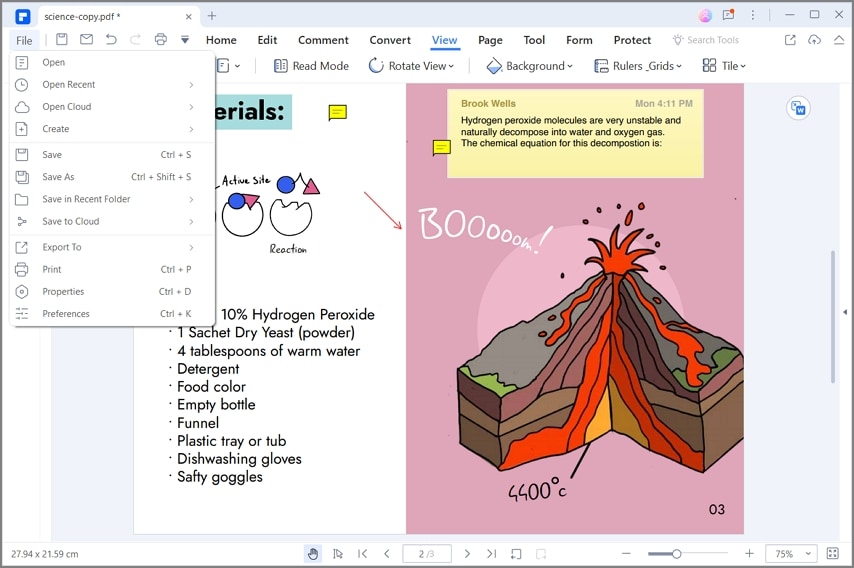
Étape 2 S'assurer que le contenu de l'impression
Naviguez jusqu'à la page où apparaît le contenu que vous voulez imprimer et assurez-vous que seul le contenu que vous voulez imprimer est visible sur votre écran.
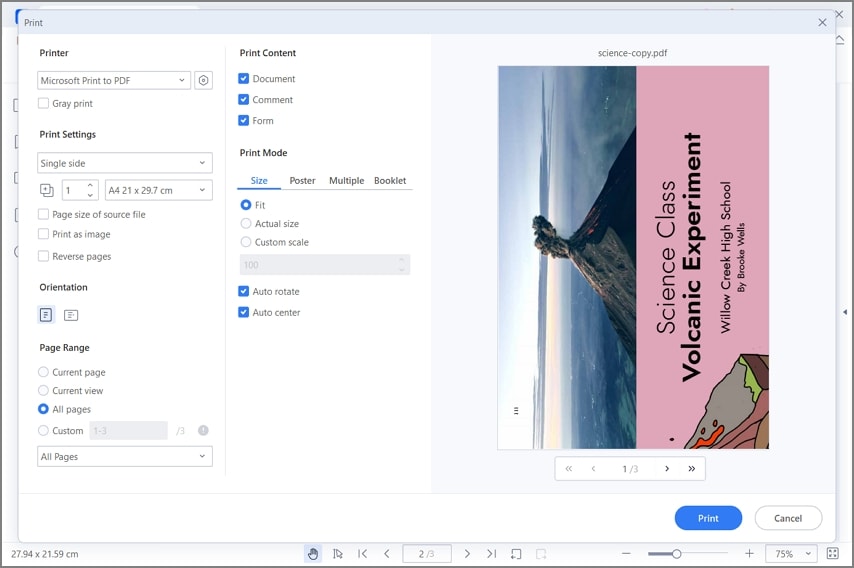
Étape 3 Cliquez sur le fichier
Imprimer pour faire apparaître la window des paramètres d'impression. Vous devriez pouvoir voir un aperçu du contenu mis au point. C'est ce qui sera envoyé à l'impression. Vous pouvez donc annuler la commande d'impression et revenir en arrière pour recentrer votre contenu si nécessaire.
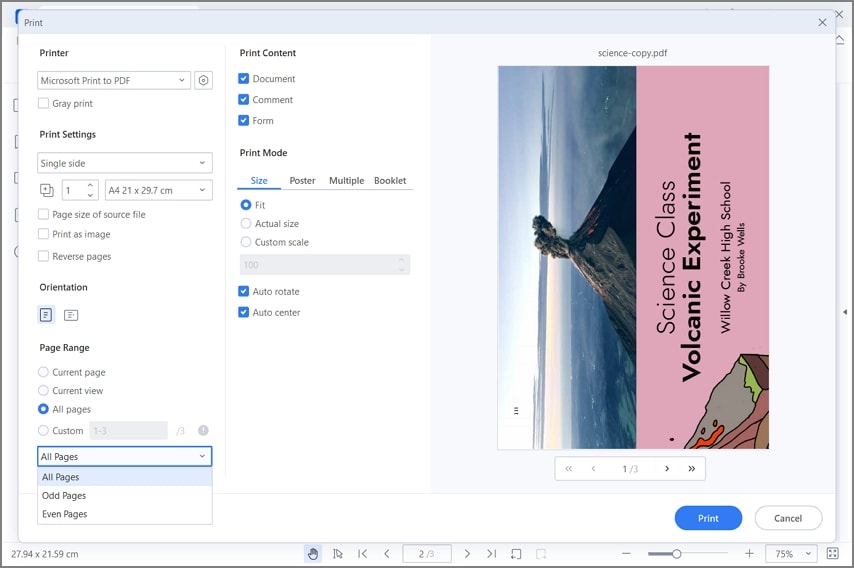
Step 4 Sélectionnez Imprimer la vue actuelle
Sous la section Plage de pages, vous verrez un menu déroulant où Imprimer toutes les pages est le choix par défaut. Cliquez sur la flèche située à côté du menu déroulant et sélectionnez Imprimer la vue actuelle.

Étape 5 Paramètres
Définissez l'orientation, l'impression en gris et d'autres options, et appuyez sur Imprimer lorsque vous avez terminé.
La commande ci-dessus avec les paramètres associés imprimera un nombre spécifique de copies de la zone qui a été vue dans l'aperçu avant impression. Dans certains cas, cependant, vous pouvez voir l'option d'impression de la vue actuelle grisée, ce qui pourrait indiquer plusieurs choses, comme indiqué dans la section suivante.

Partie 4. Pourquoi l'option "Imprimer la vue actuelle" est-elle absente
La fonction d'impression de la vue actuelle est destinée à être utilisée lorsque des conditions particulières sont réunies. Voici deux scénarios dans lesquels il est possible que la fonction ne soit pas activée:

Si votre vue actuelle du document s'étend sur plus d'une page, la fonction d'impression de la vue actuelle ne sera pas activée car elle implique une sélection plus importante.
Si vous utilisez le mode d'affichage à deux pages, l'option d'impression de la vue en cours ne sera pas disponible; une fois encore, c'est la sélection qui désactive la fonction.
Tant que votre contenu est bien ciblé et que l'affichage ne concerne pas plus d'une page à la fois, cette fonction fonctionnera parfaitement et vous donnera une plus grande liberté dans vos tâches d'impression de PDF.
Pourquoi un élément PDF pour imprimer la vue actuelle
La fonction d'impression de l'affichage actuel n'est qu'une des nombreuses raisons qui expliquent pourquoi PDFelement est l'un des produits PDF dont la croissance est la plus rapide sur le marché actuel. En voici quelques-uns:
Ouverture rapide des fichiers - Le temps d'ouverture des fichiers a été réduit avec chaque nouvelle version de PDFelement, ce qui le rend plus rapide qu'auparavant.
Interface utilisateur intuitive - La navigation est facilitée par une mise en page claire et épurée où chaque fonctionnalité est facilement accessible.
Rechercher et trouver un contenu spécifique - Lors de la consultation de fichiers volumineux, il est important de disposer d'outils permettant de faciliter la lecture des PDF. PDFelement offre une série de fonctions de lecture améliorées, telles que plusieurs modes d'affichage des pages, des options de défilement, une navigation aisée par vignettes, un saut à la page, etc.
Édition, sécurité et gestion des PDF - Éditer un PDF dans PDFelement revient à travailler avec un fichier DOCX dans MS Word. En outre, il est facile de protéger le contenu par un mot de passe pour empêcher qu'il soit visualisé, imprimé, copié ou modifié. Il est également facile de fusionner et de diviser des documents, d'extraire et de réorganiser des pages, et bien plus encore.
Extraction et partage faciles - En plus de pouvoir imprimer ce que vous voyez à l'écran, PDFelement vous donne la possibilité d'extraire des images, des pages, etc., que vous pouvez ensuite enregistrer en tant que nouveaux fichiers pour les partager plus facilement en ligne.
Fonctionnalités avancées - Les annotations collaboratives, la puissante conversion de fichiers, l'OCR, les traitements par lots, etc. donnent à PDFelement une longueur d'avance sur les autres éditeurs de PDF professionnels.

Wondershare PDFelement - Excellent éditeur de PDF
5 481 435 personnes l'ont téléchargé.
La puissante reconnaissance automatique des formulaires vous permet de traiter les formulaires avec facilité.
Extrayez des données facilement, efficacement et avec précision grâce à la fonction d'extraction de données de formulaires.
Transformer des piles de documents papier en format numérique avec l'OCR pour une meilleure archive.
Modifiez vos documents sans perdre les polices et le formatage.
Un tout nouveau design vous permet d'apprécier les documents de travail qu'il contient.
 100% sûr | Sans publicité |
100% sûr | Sans publicité |



